Control Center trên iOS 18 đã được cải tiến với rất nhiều tùy chọn và thiết lập khác nhau. Chẳng hạn bạn có thể thay đổi bố cục bằng cách thêm các nhóm tùy chỉnh và thay đổi kích thước tiện ích trên iOS 18. Đặc biệt người dùng có thể thêm tính năng của bên thứ ba trực tiếp từ Control Center. Dưới đây là hướng điều chỉnh Control Center trên iOS 18
Hướng dẫn điều chỉnh Control Center trên iOS 18
Bước 1:
Chúng ta mở Control Center sau đó nhấn giữ vào màn hình, tiếp tục nhấn dấu cộng ở góc trái trên cùng. Lúc này Control Center được đưa vào chế độ điều chỉnh.
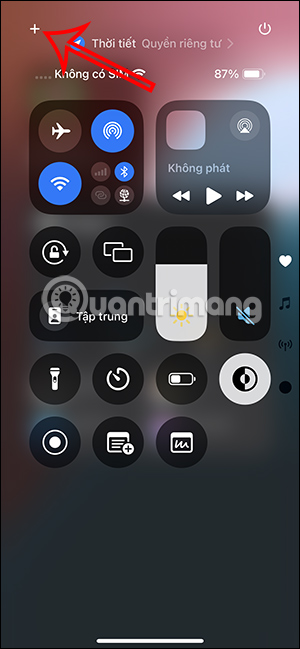
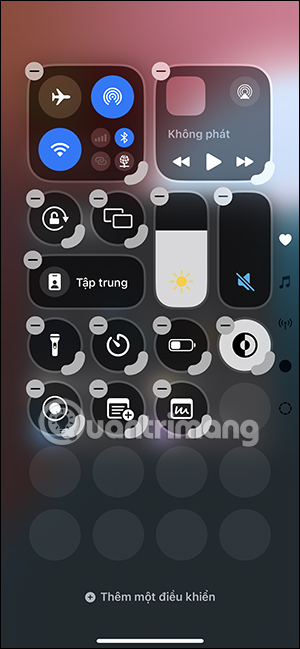
Bước 2:
Bạn muốn xóa biểu tượng nào thì nhấn vào dấu - để xóa.
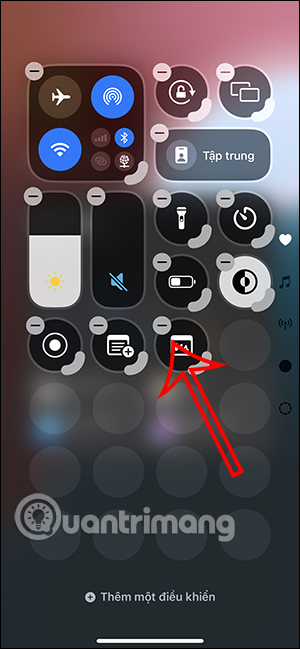
Ngoài ra chúng ta có thể nhấn giữ vào biểu tượng để thay đổi vị trí hiển thị trong Control Center.
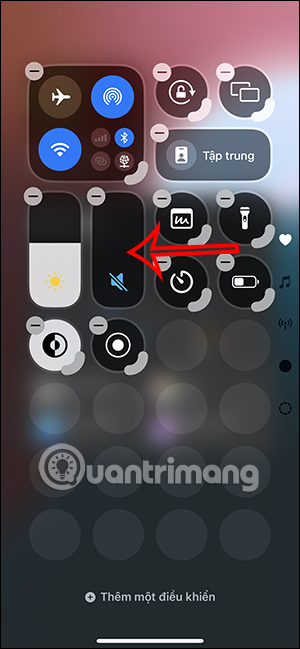
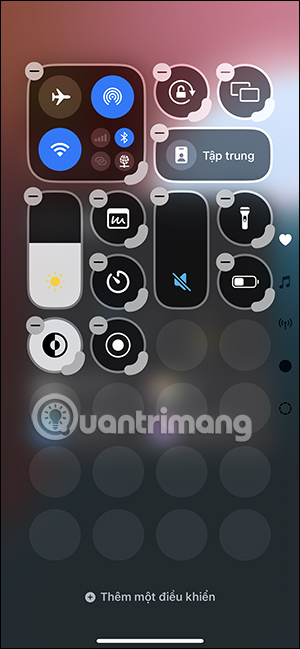
Bước 3:
Nhấn tiếp vào Thêm một điều khiển để thêm điều khiển vào Control Center. Hiển thị các điều khiển để người dùng lựa chọn thêm vào giao diện Control Center theo ý mình.
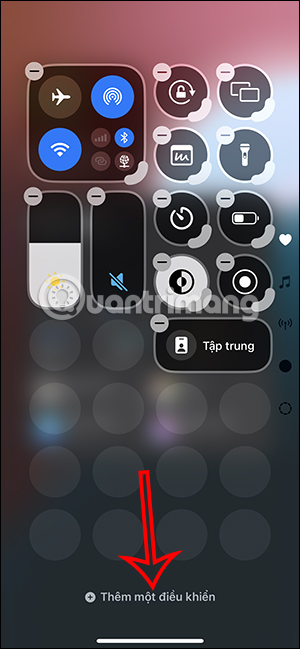
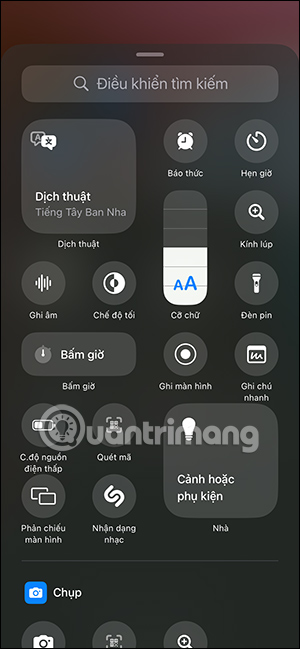
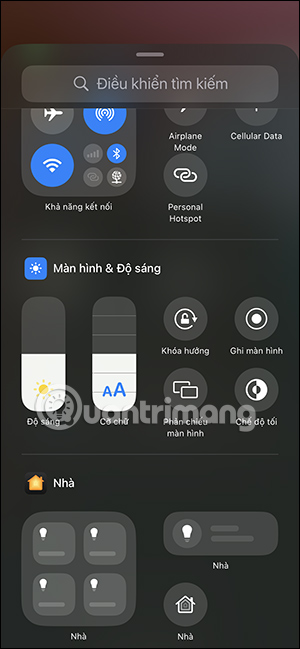
Bạn chỉ cần nhấn vào điều khiển đó để thêm vào giao diện Control Center là được.
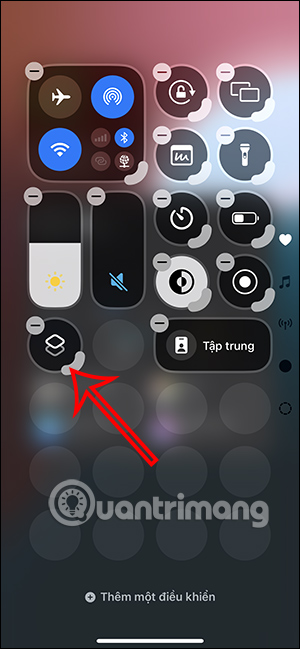
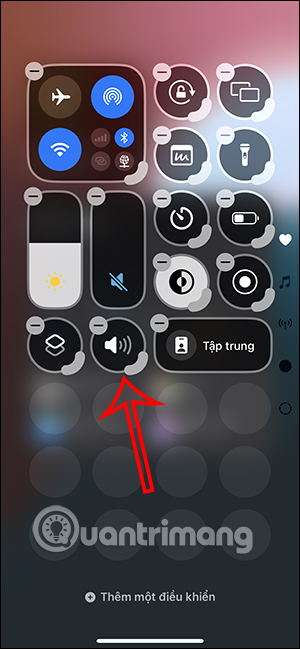
Bước 4:
Ngoài ra bạn có thể điều chỉnh kích thước các điều khiển, bằng cách nhấn và giữ vào biểu tượng góc cạnh dưới bên phải rồi kéo ra hoặc kéo vào để điều chỉnh.
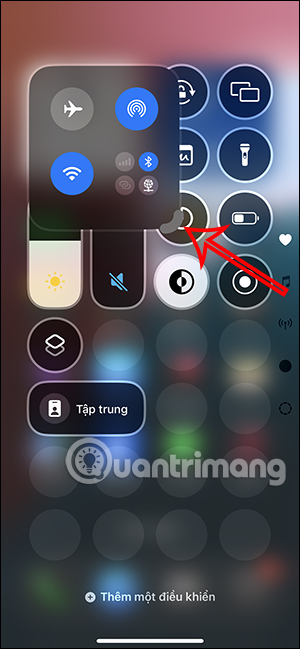
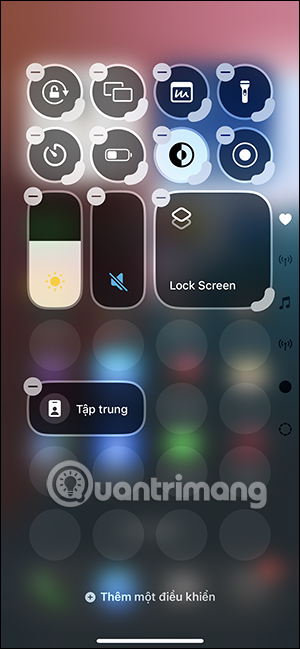
Bước 5:
Control Center trên iOS 18 có thêm 4 trang với các nhóm điều khiển khác nhau để bạn truy cập thông qua những biểu tượng bên phải. Trong từng nhóm là các điều khiển khác nhau để thay đổi và điều chỉnh lại.
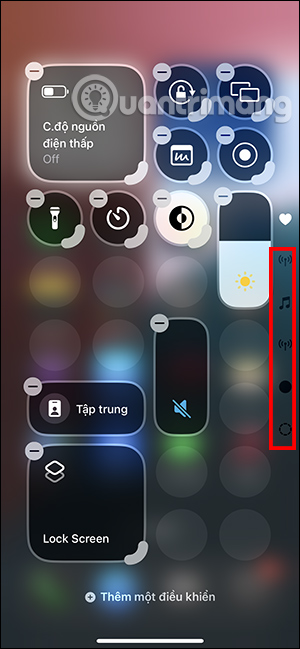
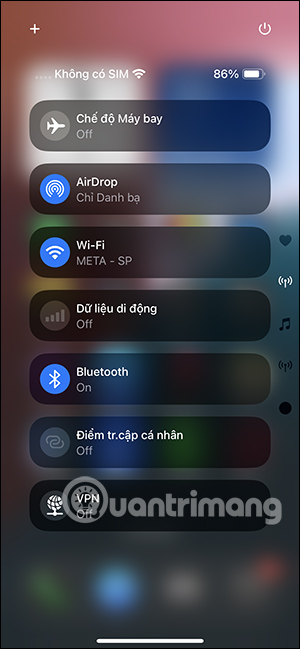
Nếu muốn xóa trang đó thì bạn nhấn dấu cộng ở góc trái rồi nhấn tiếp dấu - để xóa trang. Nếu muốn thêm điều khiển thì nhấn Thêm một điều khiển ở bên dưới.
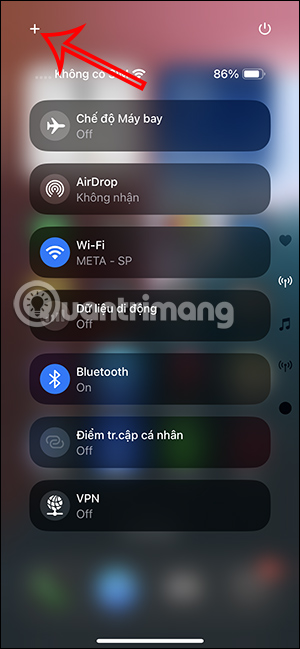
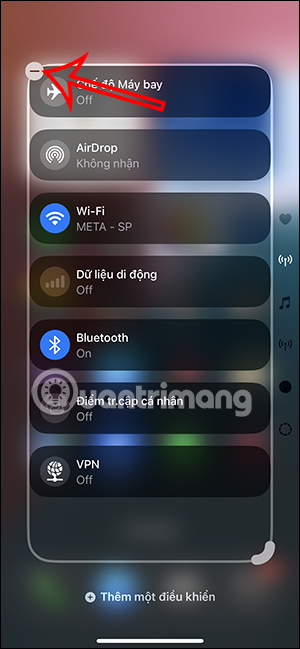
Bước 6:
Để thêm 1 trang mới thì nhấn vào biểu tượng hình tròn nét đứt ở cạnh phải rồi nhấn Thêm một điều khiển. Hiển thị trung tâm các điều khiển, nhấn vào điều khiển để tạo trang mới.
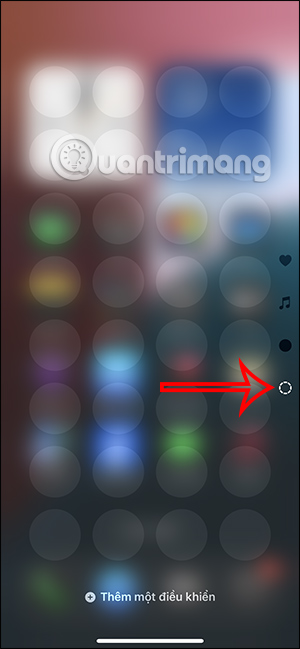
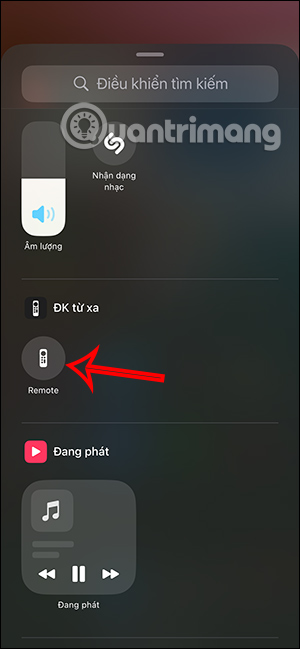
Kết quả 1 trang mới đã được tạo như hình dưới đây.
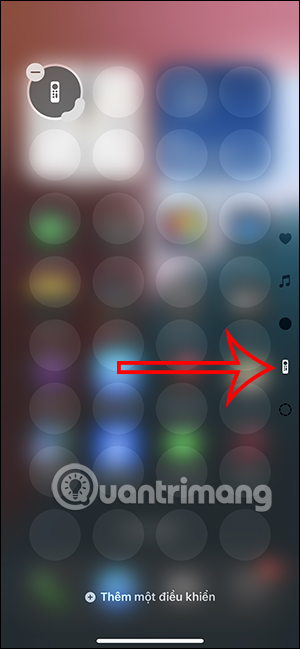
 Công nghệ
Công nghệ  AI
AI  Windows
Windows  iPhone
iPhone  Android
Android  Học IT
Học IT  Download
Download  Tiện ích
Tiện ích  Khoa học
Khoa học  Game
Game  Làng CN
Làng CN  Ứng dụng
Ứng dụng 


















 Linux
Linux  Đồng hồ thông minh
Đồng hồ thông minh  macOS
macOS  Chụp ảnh - Quay phim
Chụp ảnh - Quay phim  Thủ thuật SEO
Thủ thuật SEO  Phần cứng
Phần cứng  Kiến thức cơ bản
Kiến thức cơ bản  Lập trình
Lập trình  Dịch vụ công trực tuyến
Dịch vụ công trực tuyến  Dịch vụ nhà mạng
Dịch vụ nhà mạng  Quiz công nghệ
Quiz công nghệ  Microsoft Word 2016
Microsoft Word 2016  Microsoft Word 2013
Microsoft Word 2013  Microsoft Word 2007
Microsoft Word 2007  Microsoft Excel 2019
Microsoft Excel 2019  Microsoft Excel 2016
Microsoft Excel 2016  Microsoft PowerPoint 2019
Microsoft PowerPoint 2019  Google Sheets
Google Sheets  Học Photoshop
Học Photoshop  Lập trình Scratch
Lập trình Scratch  Bootstrap
Bootstrap  Năng suất
Năng suất  Game - Trò chơi
Game - Trò chơi  Hệ thống
Hệ thống  Thiết kế & Đồ họa
Thiết kế & Đồ họa  Internet
Internet  Bảo mật, Antivirus
Bảo mật, Antivirus  Doanh nghiệp
Doanh nghiệp  Ảnh & Video
Ảnh & Video  Giải trí & Âm nhạc
Giải trí & Âm nhạc  Mạng xã hội
Mạng xã hội  Lập trình
Lập trình  Giáo dục - Học tập
Giáo dục - Học tập  Lối sống
Lối sống  Tài chính & Mua sắm
Tài chính & Mua sắm  AI Trí tuệ nhân tạo
AI Trí tuệ nhân tạo  ChatGPT
ChatGPT  Gemini
Gemini  Điện máy
Điện máy  Tivi
Tivi  Tủ lạnh
Tủ lạnh  Điều hòa
Điều hòa  Máy giặt
Máy giặt  Cuộc sống
Cuộc sống  TOP
TOP  Kỹ năng
Kỹ năng  Món ngon mỗi ngày
Món ngon mỗi ngày  Nuôi dạy con
Nuôi dạy con  Mẹo vặt
Mẹo vặt  Phim ảnh, Truyện
Phim ảnh, Truyện  Làm đẹp
Làm đẹp  DIY - Handmade
DIY - Handmade  Du lịch
Du lịch  Quà tặng
Quà tặng  Giải trí
Giải trí  Là gì?
Là gì?  Nhà đẹp
Nhà đẹp  Giáng sinh - Noel
Giáng sinh - Noel  Hướng dẫn
Hướng dẫn  Ô tô, Xe máy
Ô tô, Xe máy  Tấn công mạng
Tấn công mạng  Chuyện công nghệ
Chuyện công nghệ  Công nghệ mới
Công nghệ mới  Trí tuệ Thiên tài
Trí tuệ Thiên tài